સામગ્રીઓનું કોષ્ટક
Microsoft Excel અક્ષરો, સંખ્યાઓ, અક્ષરો અને તમામ જગ્યાઓ ગણવા માટે LEN નામનું કાર્ય પૂરું પાડે છે. LEN એ LENGTH નું ટૂંકું સ્વરૂપ છે. LEN ફંક્શનનો ઉપયોગ Excel સેલમાં ટેક્સ્ટની લંબાઈની ગણતરી કરવા માટે થાય છે. આ લેખ 8 સરળ ઉદાહરણો સાથે Excel માં LEN ફંક્શનનો ઉપયોગ કેવી રીતે કરવો તેનો સંપૂર્ણ વિચાર શેર કરશે.
પ્રેક્ટિસ વર્કબુક ડાઉનલોડ કરો
<7 LEN Function.xlsx
Excel માં LEN ફંક્શનનો પરિચય
વ્યાખ્યા
The LEN Excel માં ફંક્શન એ એક ફંક્શન છે જે આપેલ સ્ટ્રિંગની લંબાઈ પરત કરે છે. ફંક્શન વિવિધ હેતુઓ માટે ઉપયોગી છે, જેમાં આપેલ કોષ અથવા કોષોની શ્રેણીમાં અક્ષરોની સંખ્યા શોધવા અથવા ટેક્સ્ટની આપેલ સ્ટ્રિંગમાં અક્ષરોની સંખ્યા શોધવા માટેનો સમાવેશ થાય છે.
સિન્ટેક્સ
LEN ફંક્શનને નીચેના વાક્યરચના સાથે વર્ણવવામાં આવ્યું છે:
=LEN (text)
દલીલો
| દલીલ | જરૂરી અથવા વૈકલ્પિક | મૂલ્ય |
|---|
ટેક્સ્ટ આવશ્યક લંબાઈની ગણતરી માટે લખાણ.
નોંધ :
- LEN પ્રતિબિંબિત કરે છે સંખ્યા તરીકે ટેક્સ્ટની લંબાઈ.
- આ ફંક્શન સંખ્યાઓ સાથે કામ કરે છે, પરંતુ નંબર ફોર્મેટિંગ શામેલ નથી.
- LEN ફંક્શન ખાલી કોષોના સંદર્ભમાં શૂન્ય આપે છે.<20
LEN વાપરવા માટે 8 સરળ ઉદાહરણોExcel માં ફંક્શન
આપણે જાણીએ છીએ કે LEN ફંક્શનનો ઉપયોગ સેલની લંબાઈ ગણવા માટે થાય છે. આ LEN ફંક્શન વિવિધ કેસોમાં લાગુ કરી શકાય છે. નીચેના વિભાગમાં, મેં LEN ફંક્શનના ઉપયોગની ઝાંખી બતાવવાનો પ્રયાસ કર્યો છે. 1 LEN ફંક્શનનો ઉપયોગ કરીને, આપણે કોઈપણ સ્ટ્રિંગની કુલ લંબાઈ સરળતાથી શોધી શકીએ છીએ. હવે ચાલો ધ્યાનમાં લઈએ કે અમારી પાસે બે વિદ્યાર્થી જૂથોનો ડેટાસેટ છે. હવે, અમારું કાર્ય એ શોધવાનું છે કે વિદ્યાર્થીઓના નામની લંબાઈ સમાન છે કે નહીં.
પગલાં :
- કોષ પસંદ કરો અને ઇનપુટ કરો નામની લંબાઈ વચ્ચે સરખામણી કરવા માટે નીચેના સૂત્ર>સૂત્ર સમજૂતી
- LEN(B5) B5 કોષની કુલ લંબાઈ પરત કરશે જે 4 છે.
- LEN(D5) D5 કોષની કુલ લંબાઈ પરત કરશે જે 4 પણ છે.
- પછી =LEN(B5)=LEN(D5) સંખ્યા સમાન છે કે નહીં તેની સરખામણી કરશે.
- હવે, સરખામણી આઉટપુટ મેળવવા માટે ENTER દબાવો.

- બાકીના કોષોને ઓટોફિલ માટે ફિલ હેન્ડલ નો ઉપયોગ કરો.
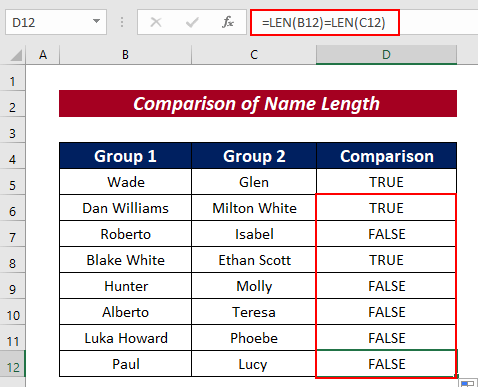
વધુ વાંચો: એક્સેલમાં ટેક્સ્ટ ફંક્શનનો ઉપયોગ કેવી રીતે કરવો (10 ઉદાહરણો)
2. અગ્રણી અને પાછળની જગ્યાઓ સહિત અક્ષરોની ગણતરી કરો
આ રીતે આઈઅગાઉ ઉલ્લેખ કર્યો છે કે LEN ફંક્શન અક્ષરો ગણતી વખતે ખાલી જગ્યાઓને ધ્યાનમાં લે છે, અમે તેને અહીં ચકાસવા જઈ રહ્યા છીએ.
પગલાઓ :
- કોષમાં અક્ષરોની ગણતરી કરવા માટે નીચેનું સૂત્ર ઇનપુટ કરો.
=LEN(B5) 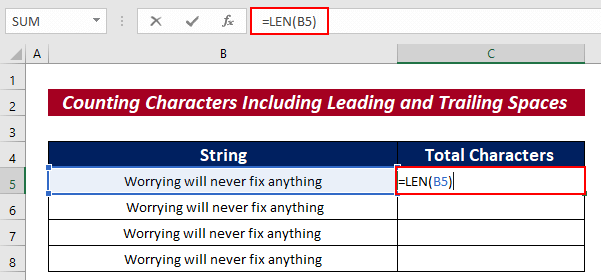
- હિટ કરો ENTER બટન.

- હવે, ઓટોફિલ બાકી કોષો.

- સેલ C5 માં, કુલ અક્ષરોની સંખ્યા 32 છે કારણ કે ત્યાં કોઈ આગળ અને પાછળની જગ્યાઓ નથી.
- લખાયેલ શબ્દમાળા માટે B6 માં, આઉટપુટ 33 કોષમાંના અક્ષરો બતાવે છે C6 કેમ કે ત્યાં એક લીડિંગ સ્પેસ છે.
- માં લખેલી સ્ટ્રિંગ માટે B7 , આઉટપુટ 33 કોષમાં અક્ષરો બતાવે છે C7 કેમ કે પાછળની જગ્યા છે.
- B8 માં લખેલી સ્ટ્રિંગ માટે , આઉટપુટ 34 કોષમાં અક્ષરો બતાવે છે C6 કેમ કે ત્યાં માત્ર અગ્રણી જ નહીં પણ પાછળની જગ્યા પણ છે.
3. અગ્રણી અને સિવાયના અક્ષરોની ગણતરી કરો પાછળની જગ્યાઓ
અગાઉના ઉદાહરણમાંથી, આપણે ટી જોઈ શકીએ છીએ ટોપી LEN ફંક્શન જગ્યાઓ ધ્યાનમાં લે છે. પરંતુ અમે TRIM ફંક્શન નો ઉપયોગ કરીને આ જગ્યાઓને અવગણી શકીએ છીએ. ચાલો પ્રક્રિયા બતાવવા માટે જગ્યાઓ સાથેના નામોના ડેટાસેટને ધ્યાનમાં લઈએ. હવે, અમારું કાર્ય નામોમાંથી વધારાની જગ્યાઓને અવગણીને અને તેને છાપીને દરેક નામમાં અક્ષરોની ગણતરી કરવાનું છે.
પગલાં :
- સૌ પ્રથમ , સેલ પસંદ કરો (એટલે કે C5 ) અને નીચેના સૂત્રને ઇનપુટ કરોનામની લંબાઈ વચ્ચે સરખામણી કરો.
=LEN(TRIM(B5)) 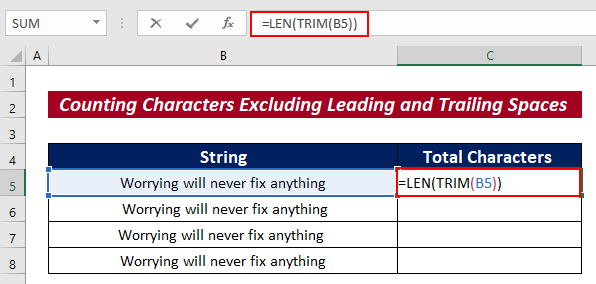
- આગળ, ENTER <2 પર દબાવો>અગ્રેસર અને પાછળની જગ્યાઓ સિવાયના અક્ષર નંબરો ધરાવવાનું બટન.

- છેવટે, ઓટોફિલ બાકી કોષો.
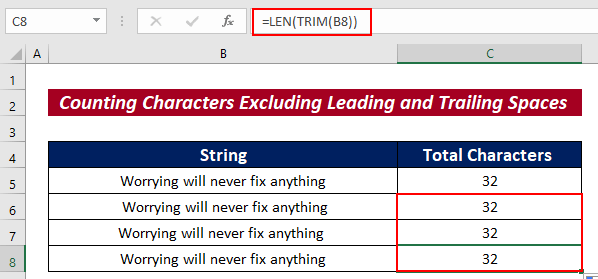
4. આપેલ કેરેક્ટર પહેલા કે પછી અક્ષરોની સંખ્યાની ગણતરી
LEN ફંક્શનની મદદથી, અમે પણ કરી શકીએ છીએ ચોક્કસ અક્ષર પહેલા અથવા પછી અક્ષરોની સંખ્યા ગણો. આખી પ્રક્રિયા નીચે વર્ણવેલ છે.
પગલાં :
- પસંદ કરેલ કોષમાં નીચેનું સૂત્ર ઇનપુટ કરો.
=LEN(LEFT($B5, SEARCH("-", $B5)-1)) 
- પછી, આઉટપુટ મેળવવા ENTER પર દબાવો.

- તમે બાકીના કોષોને ઓટોફિલ

વધુ વાંચો: એક્સેલમાં SEARCH ફંક્શનનો ઉપયોગ કેવી રીતે કરવો (3 ઉદાહરણો)
સમાન રીડિંગ્સ
- એક્સેલમાં કોડ ફંક્શનનો ઉપયોગ કેવી રીતે કરવો (5 ઉદાહરણો)
- Excel EXACT ફંક્શનનો ઉપયોગ કરો (6 યોગ્ય ઉદાહરણો)
- એક્સેલમાં ફિક્સ્ડ ફંક્શનનો ઉપયોગ કેવી રીતે કરવો (6 યોગ્ય ઉદાહરણો)
- એક્સેલમાં CLEAN ફંક્શનનો ઉપયોગ કરો (10 ઉદાહરણો)
5. સ્ટ્રીંગમાંથી ડેટા કાઢો
આપણે તેનો ઉપયોગ પણ કરી શકીએ છીએ. LEN ફંક્શન સ્ટ્રિંગમાંથી ડેટા કાઢવા માટે. આ માટે, આપણે ચોક્કસ અક્ષરને વ્યાખ્યાયિત કરવાની જરૂર છે જે મૂળભૂત માપદંડ તરીકે રજૂ થશે.
પગલાં :
- કોષ પસંદ કરો અને નીચેનું સૂત્ર ઇનપુટ કરો ગણવાકોષમાંના અક્ષરો.
=RIGHT(C5,LEN(C5)-FIND(" ",C5)) 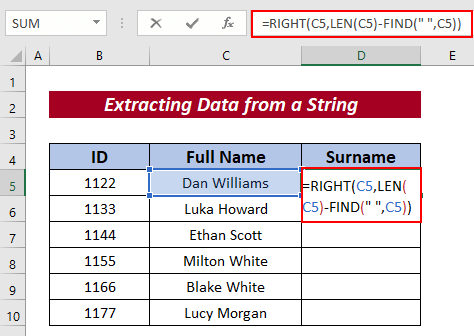
- ENTER બટન દબાવો પરિણામ મેળવવા માટે.
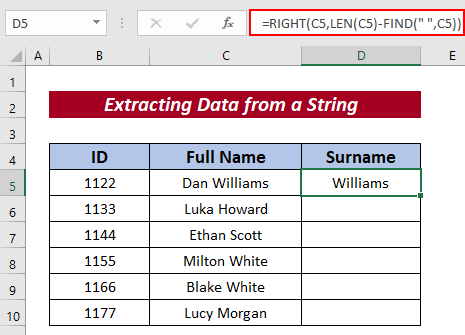
- તે પછી, બાકીના કોષોને ઓટોફિલ માટે ફિલ હેન્ડલ નો ઉપયોગ કરો.
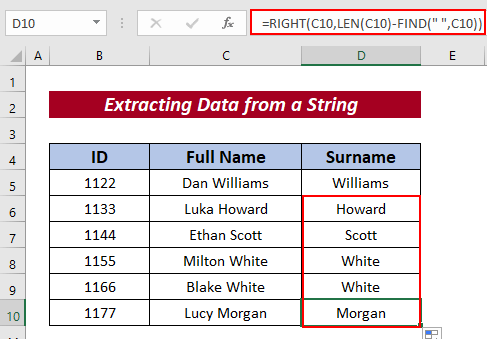
6. કોષમાં ચોક્કસ પાત્રની ગણતરી કરો
અમે એક અક્ષરને પણ વ્યાખ્યાયિત કરી શકીએ છીએ અને પસંદ કરેલ કોષમાં ઉલ્લેખિત અક્ષરની ગણતરી પણ કરી શકીએ છીએ. આમ કરવા માટે ફક્ત નીચેની પ્રક્રિયાઓને અનુસરો.
પગલાઓ :
- કોષ પસંદ કરો અને તે કોષમાં ઉલ્લેખિત અક્ષરની ગણતરી કરવા માટે નીચેનું સૂત્ર ઇનપુટ કરો.
=LEN(C5)-LEN(SUBSTITUTE(C5,"M","")) 
- ENTER બટન દબાવો.
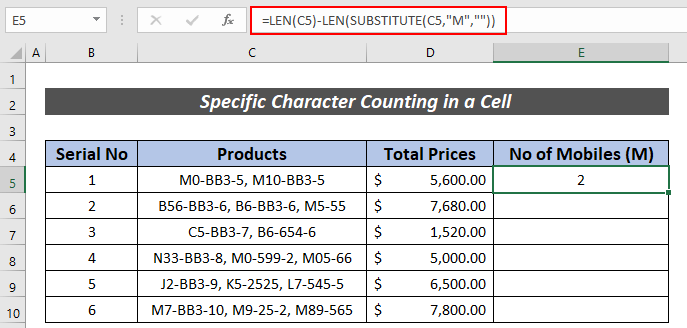
- છેલ્લે, ઓટોફિલ બાકીના કોષો.
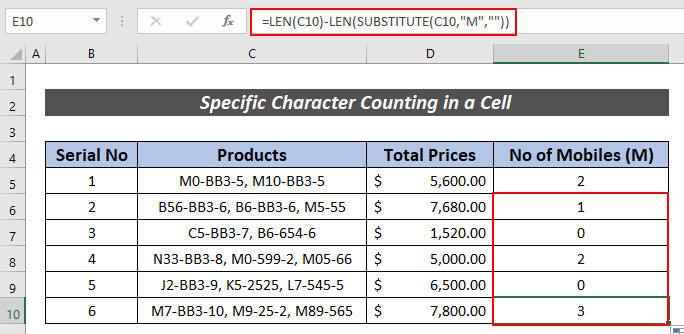
7. ચોક્કસનો સારાંશ આપો શ્રેણીમાં અક્ષરોની ગણતરી
આપણે શ્રેણીમાં ચોક્કસ અક્ષરોની કુલ સંખ્યા પણ ગણી શકીએ છીએ. અહીં, અમે ઉત્પાદનોમાં M ની સંખ્યા ગણીને મોબાઇલ ફોનની કુલ સંખ્યા શોધીશું.
પગલાઓ :
- સૌ પ્રથમ, પસંદ કરો કોષ (એટલે કે C5 ) અને નામની લંબાઈ વચ્ચે સરખામણી કરવા માટે નીચેનું સૂત્ર ઇનપુટ કરો.
=SUMPRODUCT(LEN(C5:C10)-LEN(SUBSTITUTE(C5:C10, "M",""))) 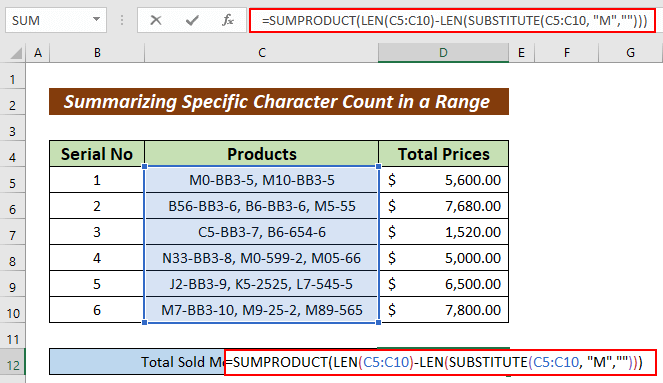 <3
<3
- હવે, કુલ સંખ્યા મેળવવા માટે ENTER બટન દબાવો.
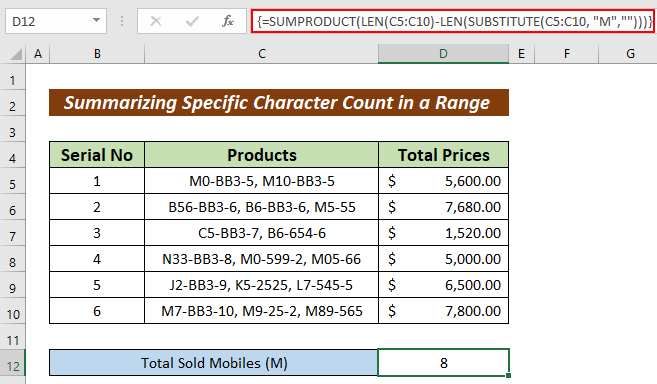
8. VBA કોડ સાથે LEN ફંક્શનનો ઉપયોગ કરો
LEN ફંક્શનનો ઉપયોગ VBA કોડ દ્વારા પણ કરી શકાય છે. આ માટે તમારે સ્ટેપ્સ ફોલો કરવાની જરૂર છે.
સ્ટેપ :
- ડેવલપર ટેબ પર જાઓપ્રથમ.
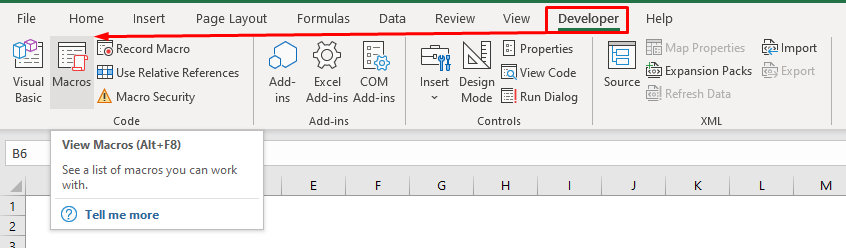
- કોડને VBA વિન્ડોમાં દાખલ કરો.
કોડ :
1505
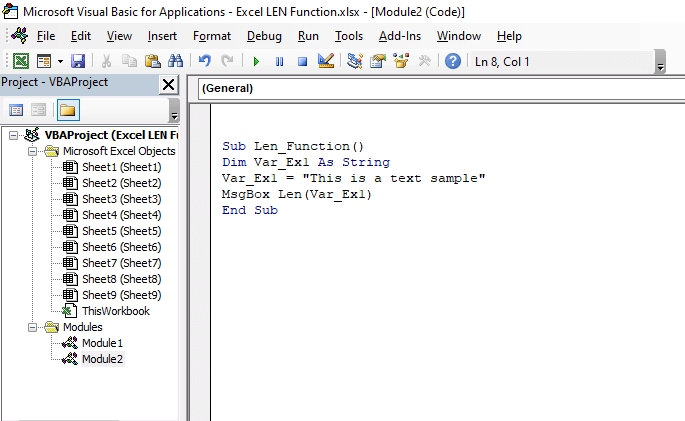
3726
- પછી, ચલાવો બટન
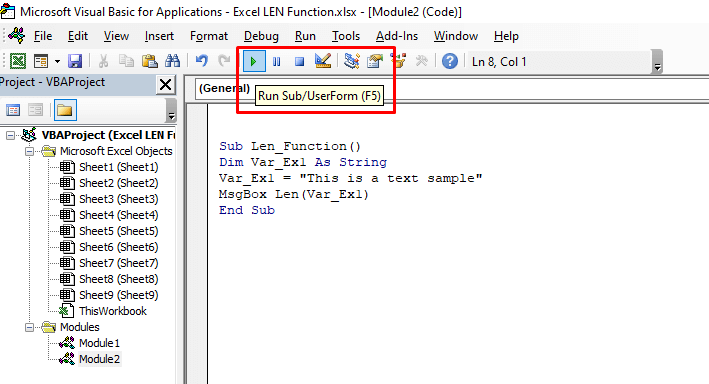 <પર ક્લિક કરો 3>
<પર ક્લિક કરો 3>
હવે, પોપ-અપ વિન્ડોમાં આઉટપુટ જુઓ
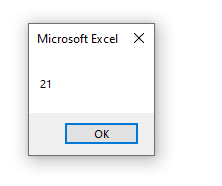
પ્રેક્ટિસ વિભાગ
વધુ કુશળતા માટે, તમે અહીં પ્રેક્ટિસ કરી શકો છો.
યાદ રાખવા જેવી બાબતો
| સામાન્ય ભૂલો<2 | જ્યારે તેઓ દર્શાવે છે |
|---|---|
| #NAME | જો તમે ફંક્શનનું નામ યોગ્ય રીતે દાખલ ન કર્યું હોય તો આ દેખાશે. |
| #REF! | જો બે અલગ અલગ વર્કબુક વચ્ચે LEN ફંક્શન ફોર્મ્યુલાનો ઉપયોગ કરવામાં આવે અને સ્ત્રોત વર્કબુક બંધ હોય તો તે દેખાશે. |
નિષ્કર્ષ
આ લેખના અંતે, હું ઉમેરવાનું પસંદ કરું છું કે મેં LEN <2 નો ઉપયોગ કેવી રીતે કરવો તે અંગેના સંપૂર્ણ વિચારને સમજાવવાનો પ્રયાસ કર્યો છે. 7 સરળ ઉદાહરણો સાથે Excel માં કાર્ય. જો આ લેખ કોઈપણ એક્સેલ વપરાશકર્તાને થોડી પણ મદદ કરી શકે તો તે મારા માટે ખૂબ આનંદની વાત હશે. કોઈપણ વધુ પ્રશ્નો માટે, નીચે ટિપ્પણી કરો. એક્સેલનો ઉપયોગ કરવા વિશે વધુ લેખો માટે તમે અમારી સાઇટની મુલાકાત લઈ શકો છો.


